반응형

포토샵으로 한참 작업 중에 사진이나 그림 등의 색깔이 갑자기 탁하게 보일 때가 있습니다.
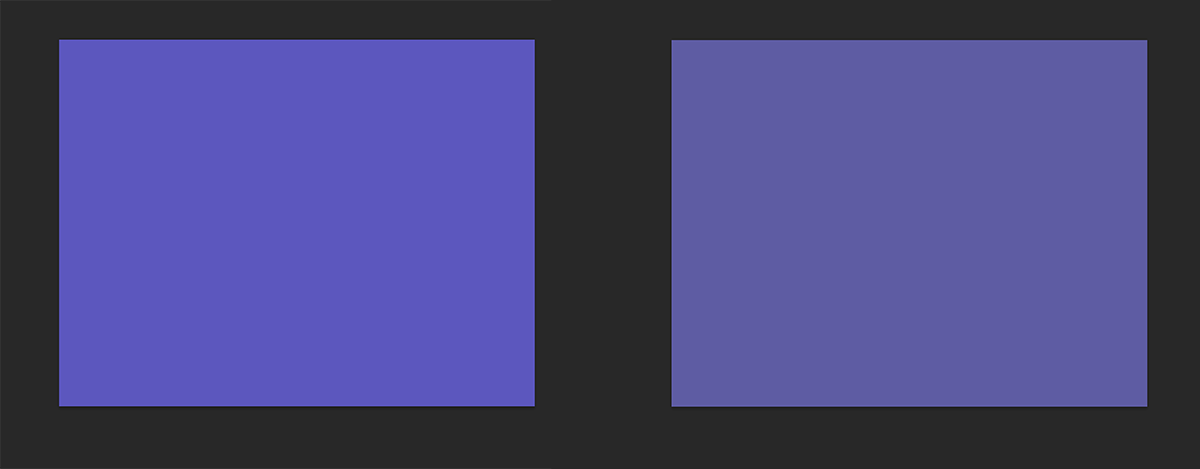
예를 들어 왼쪽의 색이 정상 색이라면 오른쪽처럼 물이 빠지고 명도가 낮은 색으로 보일 때가 있어요.
이것은 포토샵 단축키 [컨트롤(ctrl)+Y]를 누르면 보이게 되는 현상입니다.
보기(View)의 상태가 RGB에서 CMYK로 보이게 하는 단축키인데요.
보통 자유 변형 기능(Free Transfroms) 툴을 쓸 때 컨트롤(ctrl)+T를 누르다가
자판 옆에 있는 Y를 눌러서 생기는 현상입니다.

이 기능은 프린터 시 작업물이 CMYK에서 색상이 어떻게 보이는지 미리 보고 싶을 때 사용하는 기능인데요.
이 기능으로 완벽하게 RGB에서 사용한 색상이 CMYK에서 볼 때 색으로 적용되는 것은 아닙니다.
단지 어느 정도 색이 날아가는지, 달라지는지 확인하는 용도로 사용되는 기능이고 자주 컨트롤+T를 누르다가
컨트롤+Y를 누르게 되는 경우가 있기 때문에 단축키를 바꿔주셔도 좋을 것 같습니다.
주로 푸른 계열의 색이 RGM에서는 맑게 보여도
CMYK 즉, 잉크에서 표현되기 어렵기 때문에 색이 많이 탁해지는 것을 보실 수 있습니다.
포토샵 작업 중에 갑자기 색이 탁하게 보이거나 원래 내가 썼던 색이 아닌 것처럼 보일 때
작업창 이름 옆에 CMYK 보기 모드로 바뀐 것이 아닌지 살펴보시고
컨트롤+Y를 눌러 다시 RGB 보기 모드로 돌아가시면 됩니다^^
감사합니다!
반응형
'TIP > Photoshop' 카테고리의 다른 글
| 포토샵 히스토리 스냅샷(Snapshot) 기능 설명 - Photoshop 포토샵 기능 설명 (0) | 2021.08.18 |
|---|---|
| 포토샵 CC 같은 창 두 개를 띄워서 보고 싶을 때 두 개 새 창 띄우는 방법 - Photoshop 포토샵 기능 설명 (4) | 2021.08.17 |
| 포토샵 CC 갑자기 Save as 다른 이름으로 저장 시 jpg, png로 저장이 안될 때 해결 방법! - Photoshop 포토샵 설정 방법 (10) | 2021.08.10 |
| 포토샵 CC 그라디언트맵으로 듀오톤 사진 보정 만들기 듀오톤 기법 - Photoshop 사진 보정 팁 TIP (0) | 2021.08.09 |
| 포토샵 정렬 기능 알아보기 - Photoshop 포토샵 기능 설명 (0) | 2021.08.06 |